Construcción de Pantalla de Confirmación de Email Enviado
Clase 7 de 22 • Curso Práctico de Frontend Developer
Contenido del curso
Layout y componentes
Maquetación responsiva: pantallas de autenticación
- 5

Maquetación Responsive de Formulario de Creación de Contraseña
08:49 min - 6

Estilización de Formularios con CSS Grid y Flexbox
18:15 min - 7

Construcción de Pantalla de Confirmación de Email Enviado
Viendo ahora - 8

Maquetación de Pantalla de Login en HTML y CSS
08:19 min - 9

Maquetación de Formulario para Crear Cuenta en HTML y CSS
10:54 min - 10

Edición de Cuenta: Cambios en Inputs y Botones en Pantalla
04:52 min
Maquetación responsiva: vistas principales
- 11

Estructuración HTML para Aplicaciones con Grids y Cards
06:57 min - 12

Estilización de Cartas con CSS y Responsive Design
13:39 min - 13

Creación de Menú Desktop con HTML y CSS Básico
11:47 min - 14

Creación de Menú Responsive en HTML y CSS para Móviles
12:18 min - 15

Maquetación de Pantalla "Mi Orden" en HTML y CSS
05:44 min - 16

Estilos CSS para Pantalla de Orden en HTML
15:08 min - 17

Creación de Pantalla "Mis Órdenes" en HTML y CSS
04:25 min - 18

Estructuración de Navbar con HTML para Desktop y Mobile
04:50 min - 19

Estilos Responsivos para Navbar en HTML y CSS
20:17 min - 20

Maquetación de Detalle de Productos en HTML y CSS
19:18 min - 21

Estructura y Estilo de Pantalla del Carrito de Compras
11:12 min
Próximos pasos
Ahora construiremos la pantalla en la que el email ha sido enviado reutilizando el código. Como recomendación, empieza creando la versión responsive del proyecto.

Código HTML
<div class="login">
<div class="form-container">
<img src="./logos/logo_yard_sale.svg" alt="logo" class="logo">
<h1 class="title">Email has been sent!</h1>
<p class="subtitle">Please check your inbox for instructions on how to reset the password</p>
<div class="email-image">
<img src="./icons/email.svg" alt="email">
</div>
<button class="primary-button login-button">Login</button>
<p class="resend">
<span>Didn't receive the email?</span>
<a href="/">Resend</a>
</p>
</div>
</div>
Código CSS
.login {
width: 100%;
height: 100vh;
display: grid;
place-items: center;
}
.form-container {
display: grid;
grid-template-rows: auto 1fr auto;
width: 300px;
justify-items: center;
}
.logo {
width: 150px;
margin-bottom: 48px;
justify-self: center;
display: none;
}
.title {
font-size: var(--lg);
margin-bottom: 12px;
text-align: center;
}
.subtitle {
color: var(--very-light-pink);
font-size: var(--md);
font-weight: 300;
margin-top: 0;
margin-bottom: 32px;
text-align: center;
}
.email-image {
width: 132px;
height: 132px;
border-radius: 50%;
background-color: var(--text-input-field);
display: flex;
justify-content: center;
align-items: center;
margin-bottom: 24px;
}
.email-image img {
width: 80px;
}
.resend {
font-size: var(--sm);
}
.resend span {
color: var(--very-light-pink);
}
.resend a {
color: var(--hospital-green);
text-decoration: none;
}
.primary-button {
background-color: var(--hospital-green);
border-radius: 8px;
border: none;
color: var(--white);
width: 100%;
cursor: pointer;
font-size: var(--md);
font-weight: bold;
height: 50px;
}
.login-button {
margin-top: 14px;
margin-bottom: 30px;
}
@media (max-width: 640px) {
.logo {
display: block;
}
Responsive dising
Nuestro proyecto es responsive, es decir, se adapta a diferentes tamaños de pantalla. Para lograrlo implementamos media queries.
@media (max-width: 640px)
Los estilos que se encuentran fuera son para desktop.
Los que están dentro aplicarán cuando el viewport sea menor a 640 píxeles.
Existe otra forma de maquetación responsive que es justo a la inversa. Primero pensamos en los estilos para móviles y luego vamos “subiendo” hasta llegar a web. Esto se conoce como Maquetación Mobile First. Cliquea para ir al curso.
Uso de Figma
Ingresando al diseño en esta plataforma podrás hacer clic sobre los diferentes elementos y ver su código css. Incluso se te permite copiarlo. Claro está, si deseas practicar es mejor que tú no lo memorices y escribas el código css.
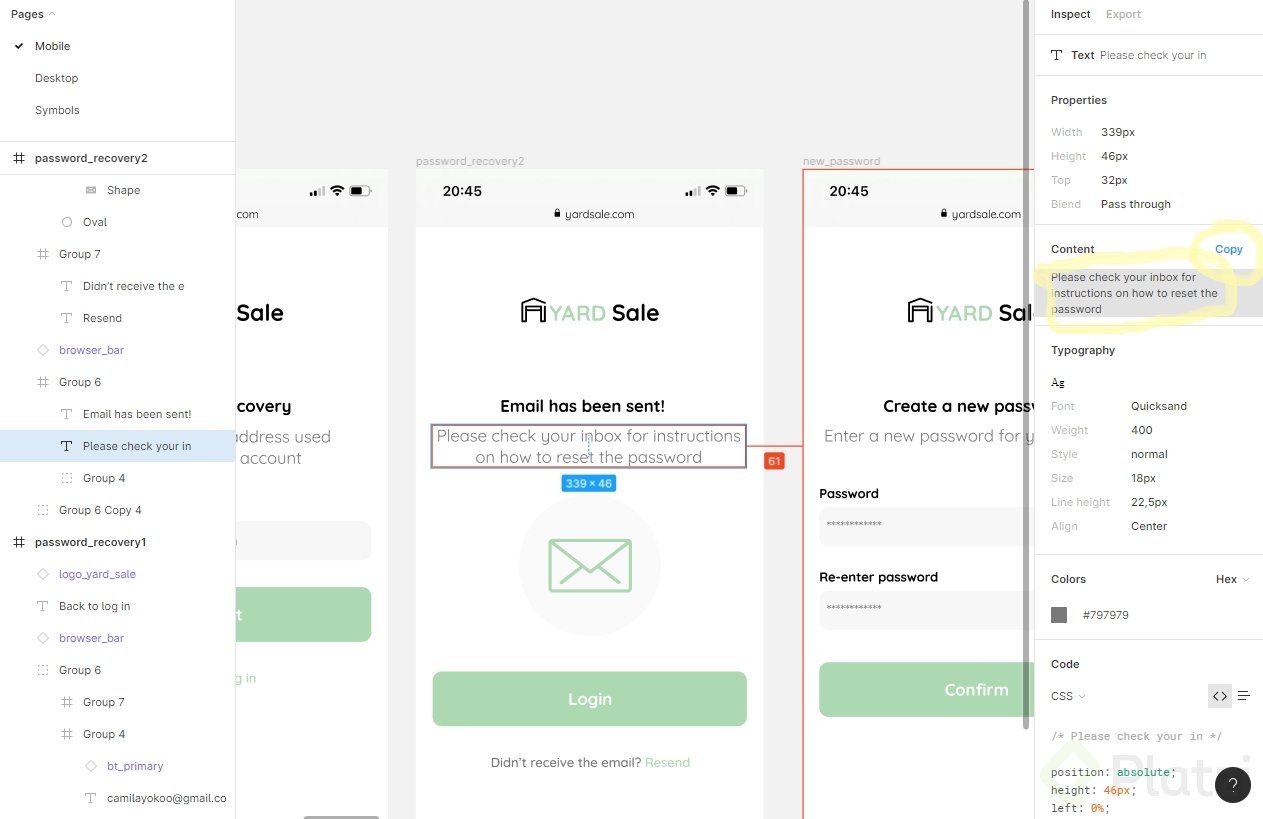
Recuerda que para poder hacerlo primero debes crearte una cuenta en Figma.
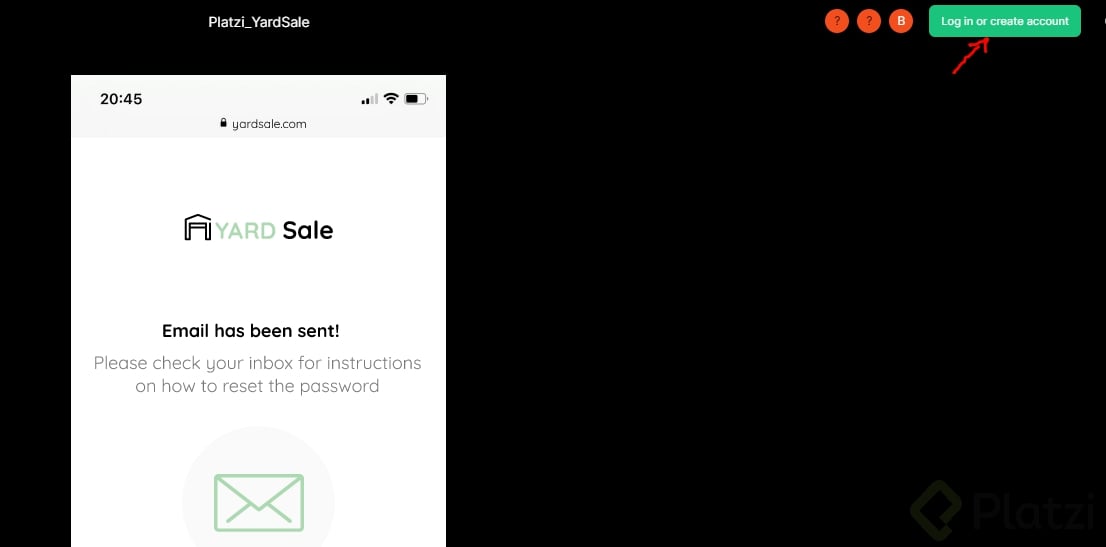
Luego abre este link y selecciona la opción “Open in Editor”
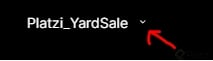
Haciendo esto, también dispondrás del texto que lee el usuario.

Si te gustaría dominar esta herramienta puedes completar los siguientes cursos:
Contribución creada por Guadalupe Monge Barale con los aportes de Katerin Calderón y Belmer Alberto Cordoba Diaz.